หากคุณใช้บริการโฮสติ้งกับเจ้าอื่นหรือต้องการติดตั้ง SSL Certificate ใน Plesk ด้วยตัวเอง สามารถทำตามคู่มือได้ดังนี้
*** หมายเหตุ *** การติดตั้ง SSL แบบ Let’s Encrypt นั้น ในกรณีที่เป็นโดเมนจดทะเบียนใหม่ หรือมีการย้าย Server หลังจากชี้ Name Server แล้วให้รอ DNS อัปเดตเรียบร้อยเสียก่อน (อย่างน้อย 4-24 ชั่วโมง) ถึงจะติดตั้งได้
ตัวอย่างเมื่อเข้าเว็บไซต์ที่ไม่ได้ติดตั้ง SSL Certificate
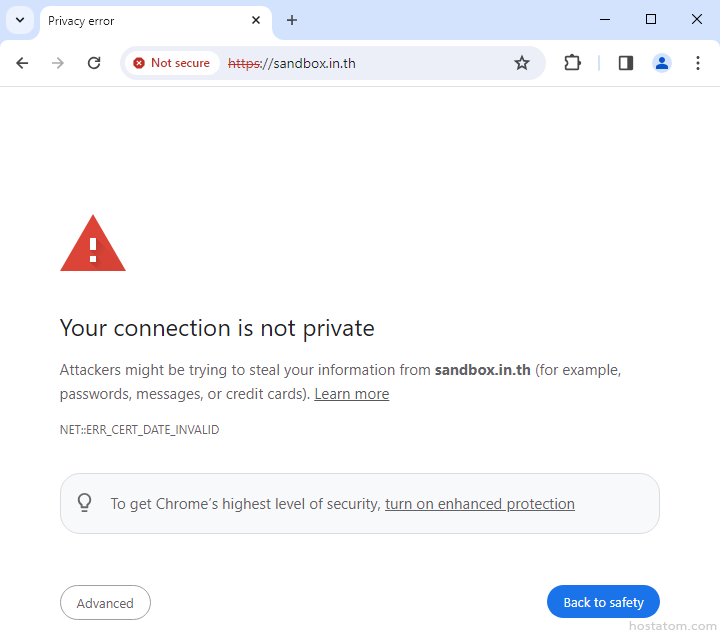
เริ่มจาก login เข้าใช้งาน Plesk

คลิกที่ SSL/TLS Certificates ในโดเมนที่ต้องการติดตั้ง SSL Certificate
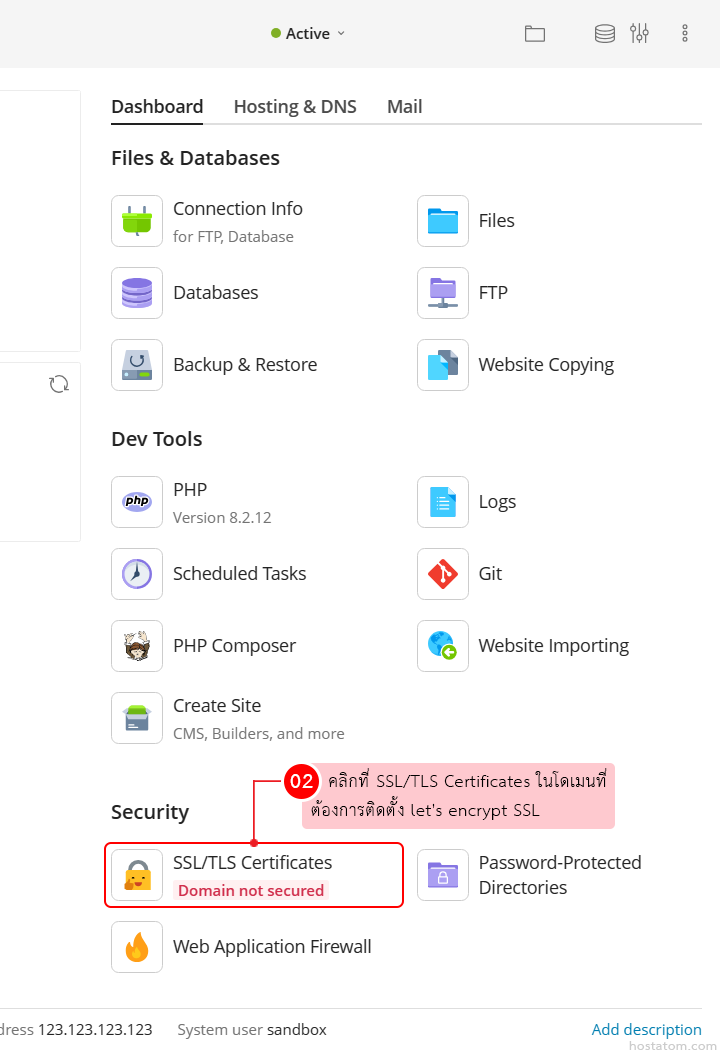
คลิกที่ Install
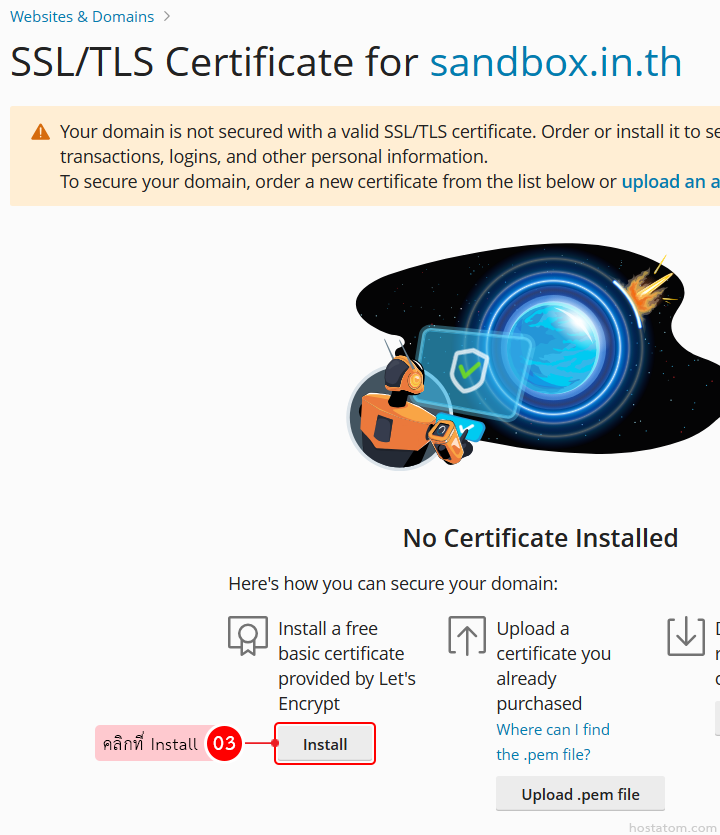
กำหนดรายละเอียดการติดตั้ง SSL certificate จากนั้นคลิกที่ Get it free
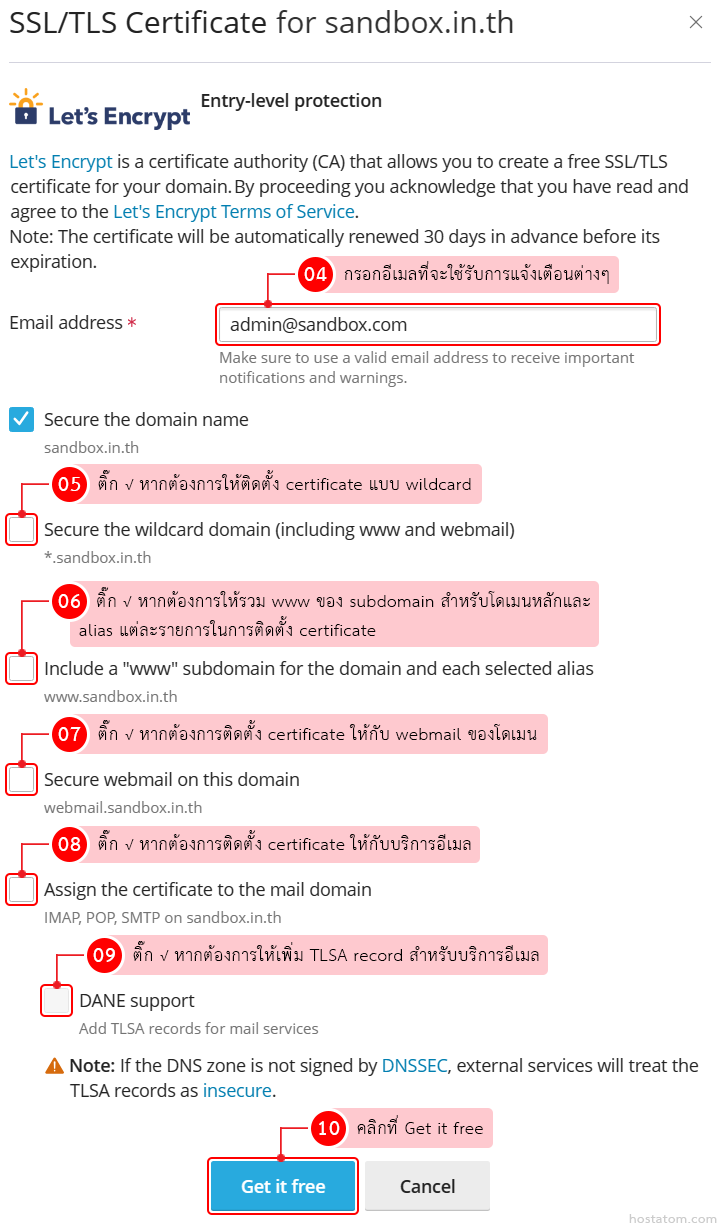
รอระบบทำการอัปเดต DNS และติดตั้ง SSL Certificate ให้กับเว็บไซต์จนเสร็จ หรือถ้าแน่ใจว่า DNS อัปเดตเรียบร้อยแล้วก็ให้คลิกที่ Continue (ในกรณีที่เลือกติดตั้ง SSL แบบ wildcard ระบบจะใช้เวลาอัปเดต DNS เป็นเวลา 24 ชั่วโมง)
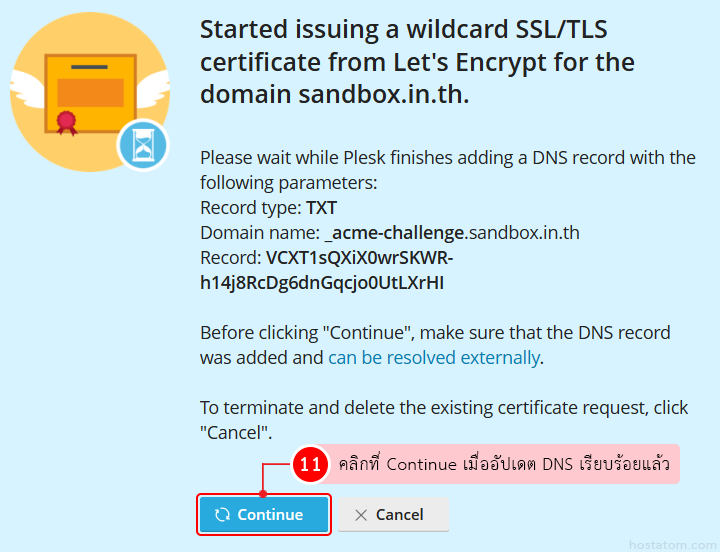
เมื่อติดตั้ง SSL Certificate เรียบร้อยแล้วจะแสดงข้อมูลดังภาพตัวอย่าง
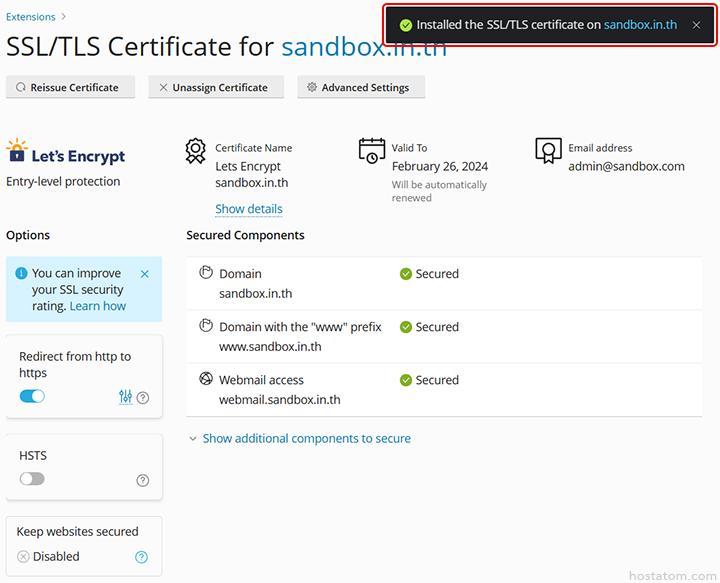
ตัวอย่างเมื่อเข้าเว็บไซต์ที่ติดตั้ง SSL Certificate แล้ว
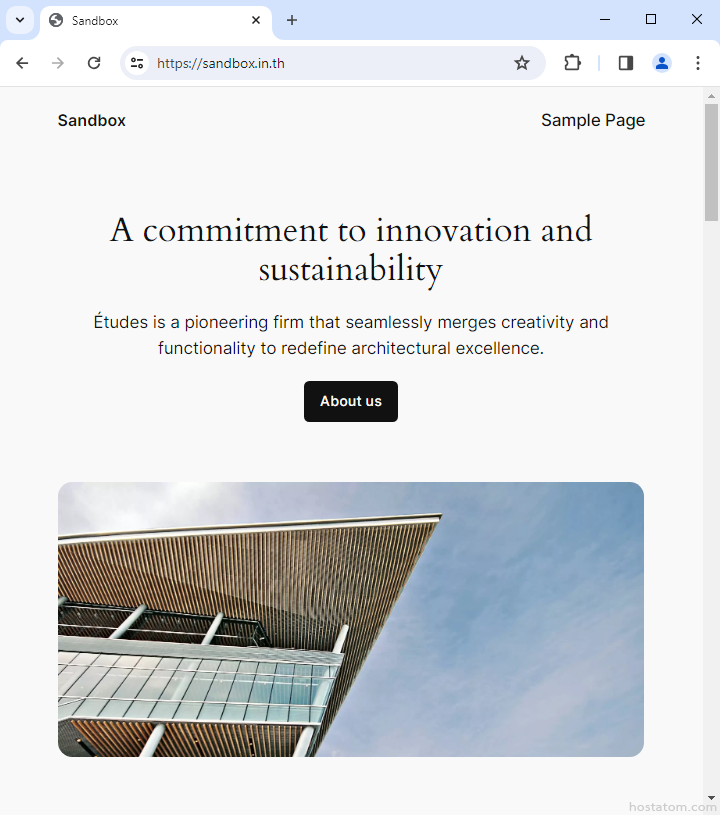
การติดตั้ง SSL แบบ Let’s encrypt Free SSL Certificate นั้นจะมีอายุใบอนุญาตอยู่ที่ 90 วัน แต่ไม่ต้องกังวลไป เพราะเมื่อเปิดใช้งานแล้ว ระบบของเราจะทำการต่ออายุให้แบบอัตโนมัติเมื่อใบอนุญาตใกล้หมดอายุ


